Primero, que quede claro que cuando hablamos de PPA, nos referimos a un concepto relacionado a Canonical Ltd. (entiéndase, Ubuntu y distros derivadas).
Un PPA, o Personal Package Archive, (en español sería Archivo de Paquete/es Personal/es) simplemente es una colección de software que usualmente no está incluida en una distro en específico. Típicamente, un repositorio se enfoca en un solo programa, pero pueden incluir más, dependiendo de la persona, equipo u organización que los mantienen. Un PPA puede enfocarse en software que todavía no ha sido lanzado (o sea, que está en etapas alpha, beta o candidato).
En pocas palabras, un PPA es un repositorio de software especial, en el cual, desarrolladores cargan (suben, dan upload) a "paquetes fuente" para ser armados y publicados en el repositorio de APT de Launchpad.
Podés leer más de esto, acá.
Podés leer más de esto, acá.
¿De qué me sirve agregar un PPA?
En esencia, para extender las capacidades de tu Distro según tus necesidades como usuario, desarrollador, administrador. Te pongo unos cuantos escenarios reales por los que he pasado en las últimas semanas, donde los PPAs han sido de ayuda:
• Usar un PPA te permite instalar herramientas o aplicaciones que no venían preinstaladas en tu distro -como el editor Atom que instalé en mi Freya, por ejemplo. Freya al igual que Luna, trae Scratch preinstalado. Scratch es un editor de texto bastante bueno aunque de hecho, no lo había usado hasta hace unos días atrás. Un buen amigo me recomendó Atom para un proyecto colaborativo que estaremos iniciando. Pude haber usado Scratch, pero el asunto es que Atom tiene muchas mayores prestaciones: por ejemplo, el autocompletar cuando se escribe un comando, o una variable, la forma en la que los menúes son invocados, mostrados, ocultados, la modularidad, el "feeling" y la apariencia. Atom resembla mucho a Chrome... y es que está basado en Chromium. Se le puede modificar a tu antojo y hacer un mar de cosas que no vamos a mencionar ahora.
 |
| Atom, editor de texto. Para descagarlo e instalarlo, según estas instrucciones, necesitarás agregar primero el APP o PPA de Atom. |
$ sudo add-apt-repository ppa:webupd8team/atom
$ sudo apt update
$ sudo apt install atom
Lo mismo sucedió con Noise. Tuve problemas reproduciendo desde mi librería -aunque eso es un problema que estaré diagnosticando en las siguientes semanas- y después de encontrar escasa información al respecto, decidí instalar Tomahawk y Amarok, reproductores que hacen su trabajo genialmente.
• Usar un PPA te permite añadir complementos a una aplicación, e incluso, usar ciertas versiones o secciones de un programa, sin tener que recurrir a la versión completa, que podría consumir más recursos de tu hardware. Tomo como ejemplo la vez que instalé Deluge-console, el cliente de Torrents recientemente en Freya.
Si tu distro no tiene un programa, podés habilitar los PPAs de otra distro derivada o emparentada para accesar a él.
• Usar un PPA te permite obtener software de manera segura. Como hay organizaciones de reconocida reputación detrás de los repositorios más populares, es más seguro descargar una aplicación para Linux que uno de los tantos .exe que hay en internet para Microsoft Windows.
También podés agregar PPAs de otras distros cuando la tuya no incluye ciertos paquetes, como en el caso de ciertos Icon Packs que describimos acá. En este sentido, tené en cuenta que no todos los PPAs son "oficiales" o reconocidos; hay unos que son mantenidos por desarrolladores independientes y poco conocidos.
¿Cómo se añade un PPA?
Así:
$ add-apt-repository ppa:nombredeLaunchPadusualmenteacá/nombredelppa
Por ejemplo, en nuestro artículo de cómo agregar Icon Packs
$ add-apt-repository ppa:moka/stable
Aquí agregaríamos la versión estable de los paquetes en el PPA del Equipo de desarrollo Moka, que contiene por ejemplo, icon packs. Es siempre recomendable hacer un "update" después de agregar un PPA:
$ sudo apt-get update
También podríamos agregar el PPA de Shutter, para luego instalar la aplicación del mismo nombre que hace capturas de pantalla (screenshots):
$ sudo add-apt-repository ppa:shutter/ppa
$ sudo apt-get update
Más info, acá. Ahora, no todo es color de rosa con los PPAs y no todos son buenos. Pero de eso hablaremos luego. Hasta pronto.
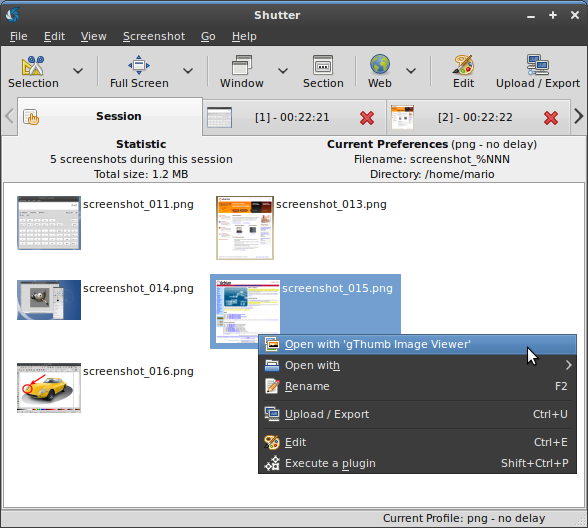


No comments:
Post a Comment